Detaillierte Anleitungen zur Benutzung finden Sie in der Bedienungsanleitung.
[. . . ] Wireless Conference System
WiCOS
Bedienungsanleitung
Inhalt
Inhalt
Wichtige Sicherheitshinweise . . . . . . . . . . . . . . . . . . . . . . . . . . . . . . . . . . . . . . . . . . . . . . . . . . . . . . . . . . . . . . . . . . . . . . . . . . . . . . . . . . . . . 2 WiCOS das drahtlose Konferenzsystem . . . . . . . . . . . . . . . . . . . . . . . . . . . . . . . . . . . . . . . . . . . . . . . . . . . . . . . . . . . . . . 5
Einsatzbereiche . . . . . . . . . . . . . . . . . . . . . . . . . . . . . . . . . . . . . . . . . . . . . . . . . . . . . . . . . . . . . . . . . . . . . . . . . . . . . . . . . . . . . . . . . . . . . . . . . . . . . . . . . . . . . 5 Ein Blick auf die Technik . . . . . . . . . . . . . . . . . . . . . . . . . . . . . . . . . . . . . . . . . . . . . . . . . . . . . . . . . . . . . . . . . . . . . . . . . . . . . . . . . . . . . . . . . . . . . . [. . . ] des Accesspoints
Bestätigen Sie Ihre Eingaben mit , , Jetzt anwenden".
46
Konferenzsystem konfigurieren
Auf den Accesspoint zugreifen (Übersichtsbildschirm) Stellen Sie sicher, dass die Netzwerkkommunikation zwischen Accesspoint und Computer nicht durch einen Proxy-Server und/ oder eine Firewall blockiert wird. Schalten Sie den Accesspoint ein (siehe Seite 29). Tippen Sie in der Adresszeile des Browsers die IP-Adresse des Accesspoints ein: In den Werkseinstellungen 192. 168. 0. 10 oder Ihre angepasste IP-Adresse. Drücken Sie auf die Eingabetaste oder klicken Sie auf , , Aktualisieren". Das Webserver-Bedienmenü erscheint im Browser mit einer Passwortabfrage.
Wenn Sie kein Passwort vergeben haben: Tippen Sie das Standardpasswort , , 123" in das Eingabefeld ein. , , Summary" des Webserver-Bedienmenüs
Wenn Sie ein Passwort festgelegt haben (siehe Seite 52): Tippen Sie das Passwort in das Eingabefeld ein. , , Summary" des Webserver-Bedienmenüs
Falls Sie das Passwort nicht mehr vorliegen haben, können Sie den Accesspoint in den Auslieferungszustand zurücksetzen, um das Webserver-Bedienmenü aufzurufen (siehe Seite 43). Achtung: Dabei gehen alle geänderten Einstellungen verloren!
47
Konferenzsystem konfigurieren
Grundlegende Einstellungen vornehmen , , Setup"
Übersichtsseite , , Summary" Die Übersichtsseite bietet Ihnen Informationen zu den Geräteinformationen (, , Device Information") und Systemeinstellungen (, , System Information") für z. Klicken Sie in der Hauptnavigation auf , , Setup". Die Übersichtsseite , , Summary" wird angezeigt.
Bezeichnung , , System Name" , , IP Address" , , Subnet Mask" , , Address Mode" , , Base MAC Address" , , Serial Number" , , Model Name" , , Hardware Version" , , Boot Version" , , Firmware Version" , , FPGA Version" , , RF Hardware 1 Version" , , RF Hardware 2 Version" , , RF Firmware 1 Version" , , RF Firmware 2 Version"
Funktion/Bedeutung individuell einstellbarer Name für die Netzwerkkennung Ihres Konferenzsystems IP-Adresse des Accesspoints Subnetz-Adresse des Accesspoints Bezugsmodus der Netzwerkadresse eindeutige Netzwerkkennung des Accesspoints eindeutige Seriennummer des Accesspoints Bezeichnung des Accesspoints Versionsnummer der Bauteile Versionsnummer der Start-Firmware Versionsnummer der Firmware Versionsnummer der Sprechstellen-Firmware Versionsnummer der Sende-Bauteile Versionsnummer der Empfangs-Bauteile Versionsnummer der Sende-Firmware Versionsnummer der Empfangs-Firmware
weitere Informationen siehe Seite 48
siehe Seite 68
Netzwerkadresse des Accesspoints einstellen , , TCP/IP settings" In den Werkseinstellungen ist die feste IP-Adresse 192. 168. 0. 10 und die Subnetz-Adresse 255. 255. 255. 0 eingestellt. Über diese Adresse gelangen Sie in das Webserver-Bedienmenü.
48
Konferenzsystem konfigurieren
Sie haben unterschiedliche Möglichkeiten, um den Accesspoint in ein Netzwerk zu integrieren und das Webserver-Bedienmenü zu nutzen: · · Accesspoint in ein Netzwerk mit statischen IP-Adressen integrieren Accesspoint in ein Netzwerk mit automatischer DHCP-Adressvergabe integrieren
Um das Einstellmenü der IP-Adresse aufzurufen: Klicken Sie in der Hauptnavigation auf , , Setup" > , , TCP/IP settings". Die Übersichtsseite der IP-Adresse , , TCP/IP settings" wird angezeigt.
Um eine eindeutige Netzwerkkennung des Accesspoints einzustellen: Tippen Sie in das Feld , , System Name" einen Namen für Ihr Konferenzsystem ein. Um eine dynamische IP-Adresse zu verwenden , , DHCP": Wählen Sie aus der Drop-down-Liste , , IP Address Mode" den Eintrag , , DHCP". Der Accesspoint bezieht seine IP-Adresse automatisch von einem Server. Um diese Funktion zu nutzen, benötigen Sie einen DHCP-AdressServer in Ihrem Netzwerk, der IP-Adressen automatisch zuteilt. Um eine statische IP-Adresse zu verwenden , , Static": Wählen Sie aus der Drop-down-Liste , , IP Address Mode" den Eintrag , , Static". Tippen Sie in das Feld , , IP Address" die gewünschte IP-Adresse ein. Tippen Sie in das Feld , , Subnet Mask" die gewünschte Subnetz-Maske ein. Achten Sie darauf, dass die IP-Adresse in Ihrem Netzwerk nicht verwendet wird. Notieren Sie sich die IP-Adresse, um das Webserver-Bedienmenü erneut aufzurufen Klicken Sie auf , , Save Settings". Die Einstellungen werden gespeichert.
49
Konferenzsystem konfigurieren
Schalten Sie den Accesspoint aus und wieder ein (siehe Seite 29). Das Webserver-Bedienmenü erreichen Sie von nun an über die neue IPAdresse. [. . . ] Tauschen Sie den überalterten Akku gegen einen neuen Akku aus. Verwenden Sie eine Präsidenten-Sprechstelle und erteilen Sie den Delegierten-Sprechstellen das Rederecht oder stellen Sie eine Konferenz-Betriebsart ein, die keine Rederechtzuweisung erfordert (siehe Seite 57). Stellen Sie sicher, dass das Mikrofon korrekt an der Sprechstellenkonsole angeschlossen ist (siehe Seite 25).
Akku ist schnell erschöpft Delegierten-Sprechstellen zeigen nach dem Einschalten nur Rederechtanmeldung an Sprechstelle ist aktiv, das Mikrofon funktioniert aber nicht
Akku ist überaltert Sie verwenden nur Delegierten-Sprechstellen WiCOS D oder WiCOS DV. Die Konferenzbetriebsart erfordert eine Rederechtzuweisung durch einen Präsidenten (z. [. . . ]

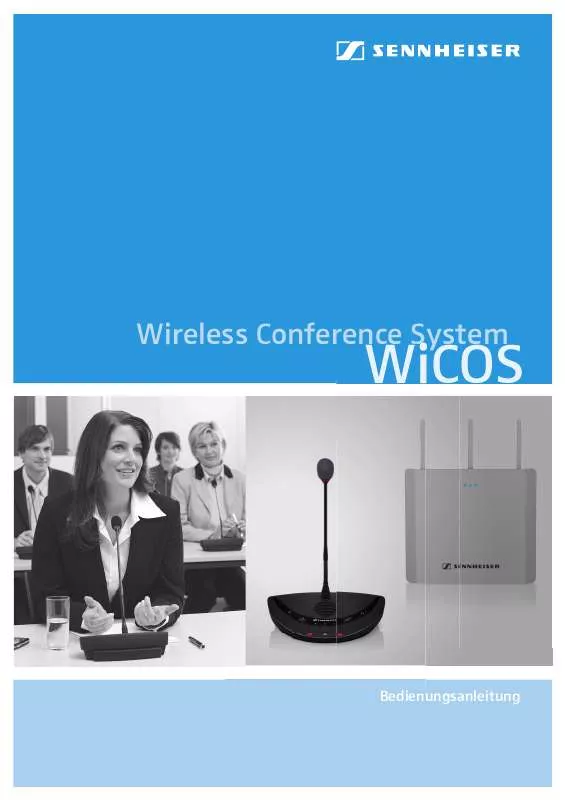
 SENNHEISER WICOS (15472 ko)
SENNHEISER WICOS (15472 ko)
 SENNHEISER WICOS 04-09 (15472 ko)
SENNHEISER WICOS 04-09 (15472 ko)
